Safari позволяет выбирать между четырьмя основными вариантами веб-поисковой системы, которые будут использоваться по умолчанию в поисковой системе в Safari, включая Google, Bing, Yahoo и DuckDuckGo. Каждый из них — отличный выбор, который имеет множество преимуществ. Конечно, Google по умолчанию, но некоторые пользователи предпочитают DuckDuckGo или Bing, или даже Yahoo. Пользователи Mac могут в любой момент изменить поисковую систему по умолчанию в Safari, как продемонстрирует этот учебник.
Изменение поисковой системы по умолчанию в Safari в Mac OS X
Настройка поисковой системы по умолчанию в Safari для Mac OS возможна во всех версиях, вот как вы можете быстро сделать это:
- Откройте Safari, если вы еще не там, а затем вытащите меню «Safari» и выберите «Настройки»,
- Перейдите на вкладку «Поиск» * и выберите поисковую систему, которую вы хотите использовать в раскрывающемся меню «Поисковая система»:
- Yahoo
- Bing
- DuckDuckGo
- Закрыв Настройки, настройка на поисковую систему по умолчанию вступает в силу немедленно
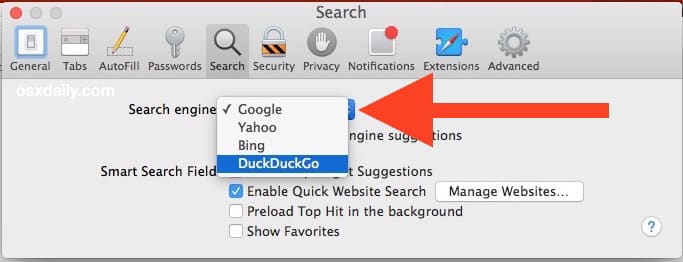
У каждой поисковой системы есть свои сильные стороны и преимущества, но в конечном итоге это зависит от предпочтений пользователя, чтобы решить, какую поисковую систему использовать в качестве своего выбора по умолчанию. Для меня лично мне нравится и предпочитаю Google, который также, вероятно, самый популярный выбор, но многие пользователи любят награды и результаты, предлагаемые Bing, а некоторые предпочитают конфиденциальность DuckDuckGo, то, что вы используете для поиска в Интернете, действительно имеет значение личных предпочтений, и нет никакого вреда в проверке каждого из них, чтобы определить, что вам больше нравится.
Если поисковая система изменилась на ваш веб-поиск по выбору, вы можете сразу проверить или протестировать новый поиск, используя любую из функций веб-поиска Safari, независимо от того, поиск выполняется из адресной строки URL-адреса, контекстного меню, из Finder, TextEdit, Preview и другие приложения Mac или Spotlight.
Внесение изменений в соответствии с вашими предпочтениями поиска должно быть особенно полезно для пользователей, которые выбрали Safari в качестве своего браузера по умолчанию в Mac OS X, поскольку он перенесет на каждый из вышеупомянутых параметров поиска из Safari и в другом месте операционной системы Mac.
Если вы сбиты с толку или просто хотите увидеть, как это работает, короткое видео ниже демонстрирует, как быстро и просто изменить параметр веб-поиска по умолчанию в Safari на Mac:
Кстати, теперь, когда вы переключили инструмент веб-поиска в Safari на Mac, вы, возможно, захотите также выполнить одно и то же изменение в Safari в iOS, что так же просто.
Устранение неполадок: почему поисковая система по умолчанию изменилась сама по себе в Safari?
Safari не должен изменять поисковую систему, используемую приложением самостоятельно.
Если вы обнаружите, что ваш веб-поисковый движок по умолчанию изменился в Safari на Mac, особенно если поисковая система была изменена на какую-то ненужную службу поиска веб-поиска, которая тяжела для объявлений и результатов нежелательной почты, вы можете случайно установить рекламное ПО на Mac, который внес изменения в поисковую систему.
Если вы обнаружите себя в этой необычной ситуации, вы можете использовать бесплатный инструмент MalwareBytes Anti-Malware для сканирования Mac на рекламное и вредоносное ПО, которое, возможно, изменило ваш выбор в поисковой системе без вашего разрешения. Это довольно редкое обстоятельство, но это может произойти, и если Safari неожиданно начал менять стандартную веб-страницу и поисковую систему по умолчанию на junky-сервисы, это два важных индикатора такой ситуации.
Еще одна теоретическая ситуация, когда Safari может изменить свою поисковую систему, казалось бы, из ниоткуда, — если установлен определенный плагин или расширение браузера, или если был установлен пользовательский поиск, но настройки Safari были сброшены. Вы также можете легко удалить и отключить расширения и плагины в Safari через настройки приложения.










